|
|
Как найти загруженный файл на Android? |
|
| | Просмотров: 2902 | |
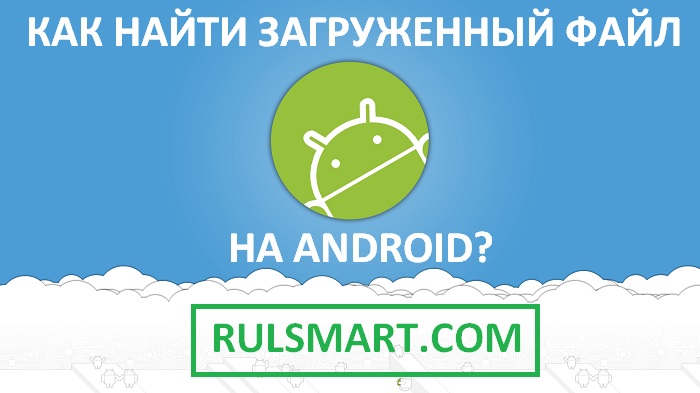 Как найти загруженный файл на Android? Начнём с того, что Вы скачали через браузер (допустим, стандартный), какой-либо файл. Разумеется, он отобразится в разделе «Загрузки», который расположен в браузере. Поскольку стандартный браузер на Android – Chrome, то загруженный файл проще всего открыть через «шторку». Просто потяните пальцем от верха экрана к низу, и откроется та самая заветная «шторка». Там Вы увидите, либо процесс загрузки (Сколько осталось), либо уже загруженный файл и сможете его открыть. Где находится загруженный файл?Первый шаг Для того, чтобы работать с загруженным Вами файлом, необходимо изначально установить файловый менеджер (это, как Total Commander на Windows). Впрочем, Total Commander для Android тоже есть. Второй шаг 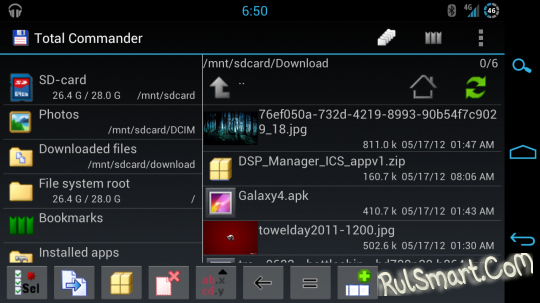 После того, как у Вас на девайсе появился заветный файловый менеджер – запустите его. Открыв приложение, Вы увидите выбор «внутренняя память» и SDCard, если Вы уже вставили карточку памяти, то перейдите на SDCard. Далее найдите папку «Downloads», собственно в ней и хранятся все Ваши, загруженные файлы. Их можно удалять, копировать, перемещать и переименовывать. На этом все. Теперь Вы умеете находить загруженные файлы через браузер на Android. | |

















